
Inhaltsverzeichnis:
- Schritt 1: Sammeln Sie Ihre Werkzeuge und Materialien
- Schritt 2: Das Chassis
- Schritt 3: Beginnen wir mit der Montage
- Schritt 4: Bereiten Sie zuerst Ihre Motoren vor
- Schritt 5: Zeit, alles zu „verschrauben“und zu „schrauben“
- Schritt 6: Das Motorschild / die Motortreiberschaltung
- Schritt 7: Erstellen Sie Ihr Leiterplattendesign
- Schritt 8: Drucken Ihres PCB-Layouts
- Schritt 9: Schneiden und reinigen Sie Ihre Kupferplattierung
- Schritt 10: Toner auf die Platine übertragen
- Schritt 11: Entfernen des Papiers der Platine
- Schritt 12: Die zweite Schicht
- Schritt 13: Fixieren der Spuren
- Schritt 14: Ätzen der Platine
- Schritt 15: Entfernen Sie den Toner
- Schritt 16: Bohren der Löcher
- Schritt 17: Es ist Zeit zum Löten
- Schritt 18: Überprüfen Sie die Schaltung
- Schritt 19: Installieren und Testen des Motortreibers
- Schritt 20: Lassen Sie es uns bewegen
- Schritt 21: Das Ende
- Autor John Day [email protected].
- Public 2024-01-30 07:21.
- Zuletzt bearbeitet 2025-01-23 12:52.



Hallo zusammen, vor kurzem habe ich angefangen an einem Robotikprojekt mit Arduino zu arbeiten. Aber ich hatte keine richtige Basis, um daran zu arbeiten, das Endergebnis sah nicht gut aus und das einzige, was ich sehen konnte, waren alle meine Komponenten in Drähten verwickelt. Früher dauerte es ewig, Fehler zu beheben und Dinge immer wieder zu verdrahten, war manchmal frustrierend. Also beschloss ich, einen Mehrzweckroboter zusammen mit einem Motortreiber zu bauen, an dem ich meine anderen Komponenten einfach ohne Chaos anbringen und für Änderungen leicht montieren und demontieren konnte.
Wenn Sie ein Anfänger sind und in die Robotik einsteigen möchten oder auch wenn Sie planen, zuerst ein größeres Roboterprojekt in kleinem Maßstab zu prototypieren, ist eine Prototyping-Basis immer praktisch.
Diese Anleitung umfasst den gesamten Prozess der Vorbereitung Ihrer Acrylbasis, das Hinzufügen von Motoren, Rädern und auch die Herstellung eines DIY-Motorschildes durch die Herstellung einer doppelseitigen Leiterplatte zu Hause. Am Ende steht ein Basisprojekt, um zu überprüfen, ob alles richtig gemacht wurde und eine grobe Vorstellung davon zu geben, was Sie mit Ihrem Roboter machen können. Nach dem Build können Sie einige der sehr einfachen Roboter wie diese ausprobieren:
- Einfacher ferngesteuerter Roboter (verkabelt)
- Linienfolgeroboter
- Hindernisvermeidender Roboter
- Bluetooth-gesteuerter Roboter
- Drahtlos ferngesteuerter Roboter (mit RF-Sender und -Empfänger / IR-Fernbedienung)
Dies ist mein erstes instructable, also verzeihen Sie mir Fehler und konstruktive Kritik ist willkommen.
Schritt 1: Sammeln Sie Ihre Werkzeuge und Materialien



Da es sich um einen zweiteiligen Aufbau handelt, 1. Chassis und 2. Motorschutz, ist die Liste der Werkzeuge und Teile jeweils in zwei Abschnitte unterteilt.
Für Fahrgestelle:
Werkzeuge:
- Zugang zu einem Laserschneider (Sie können in einem Herstellerraum in der Nähe nach einem suchen oder online nach lokalen Laserschneiddienstleistern suchen)
- Schraubenzieher
- Kabelschneider
- Lötkolben + Draht
Teile:
- 3mm Acrylplatte (jede Farbe Ihrer Wahl)
- Getriebemotoren (100 bis 200 U/min) x 2
- Räder x 2
- Lenkrad x1
- M3 x 10 mm Schrauben und Muttern x 20 (oder mehr, wenn einige verloren gehen)
- 6-Zellen-AA-Batteriehalter x 1 (keine Notwendigkeit bei Verwendung von 12-V-Batterie oder Li-Po-Pack)
- Servomotor x 1 (optional)
- M2 x 25mm Schrauben und Muttern x (zur Befestigung von Motoren)
- Kippschalter x 1
- Isolierter Draht (für Verbindungen)
Für Motorschild:
Werkzeuge:
- Lötkolben + Draht
- Eisen
- Minibohrmaschine oder Handbohrmaschine
- Handschuhe aus Gummi
- Metallpeeling
- Ein kleiner Plastikbehälter
- Multimeter (zum Testen)
- Permanent-Marker
Benötigte Chemikalien:
- FeCl3-Pulver ODER Lösung
- Aceton oder Verdünner (kann auch Nagellackentferner verwenden)
Teile:
- Doppelseitige kupferplattierte Platte
- Glanzpapier oder Fotopapier
- 16-poliger IC-Sockel x 2
- 14-poliger IC-Sockel x 2
- L293D Motortreiber-IC x 2
- 74HC04 NICHT Gate-IC x1
- Elektrolytkondensatoren: 100uf, 10uf, 47uf (jeweils X 1)
- 0,1uf Keramikkondensator x 2
- 7805 Spannungsregler IC x 1
- Buchsenleiste langer Stift X 1
- Kurzer Stift der Buchsenleiste x1
- Steckerleiste X 1
- Schraubklemmenblöcke (2-polig, 3,5 mm Abstand) x 6
- LED x 1
- Widerstand (220 Ohm bis 330 Ohm, alles ist möglich) x 1
Schritt 2: Das Chassis
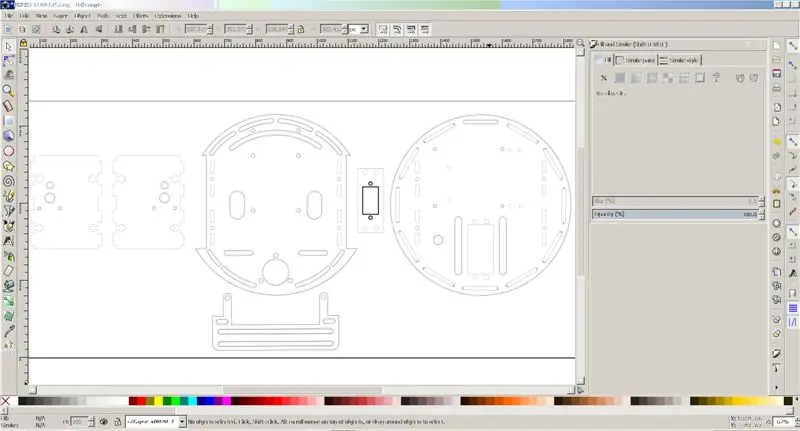
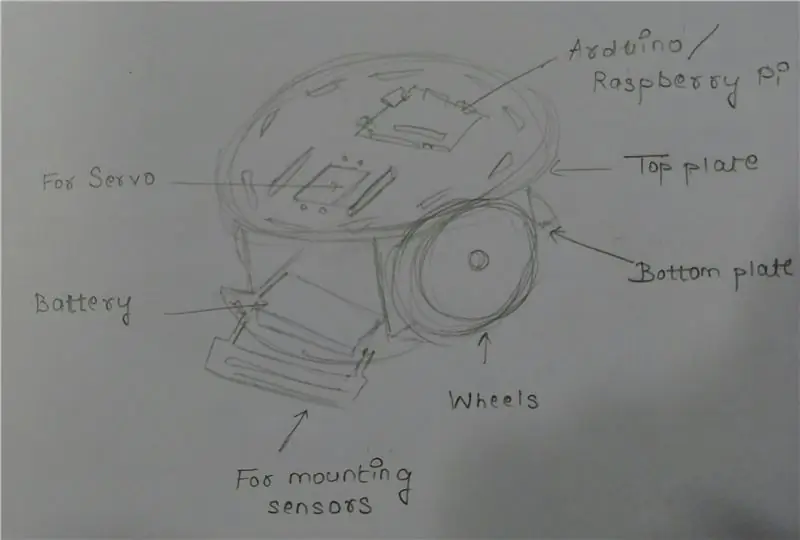
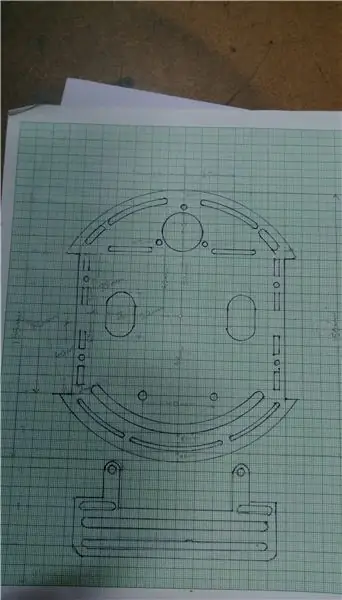
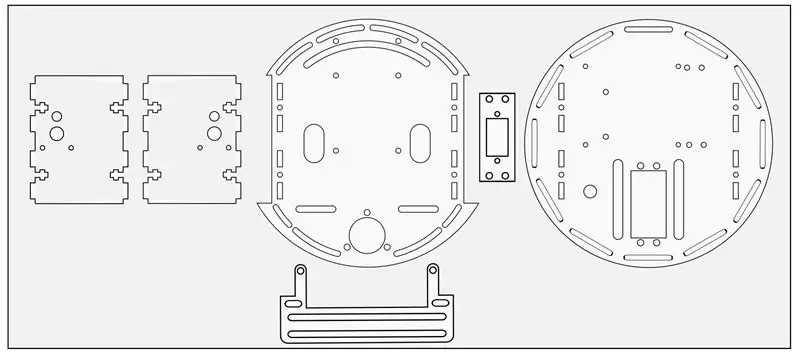
Um die Motoren, Räder, Sensoren usw. für unseren Roboter zu montieren, benötigen wir ein Chassis, das alle Dinge an Ort und Stelle hält und das Hauptteil des Roboters ist. Anstatt einen zu kaufen, habe ich mich entschieden, selbst einen zu bauen, auf dem man die benötigten Teile einfach montieren und bei Bedarf modifizieren kann. Ich habe mich für Acryl entschieden, um ihm ein professionelles Aussehen zu verleihen.
Bevor ich das Chassis tatsächlich am Computer gezeichnet habe, habe ich mit Stift und Papier eine grobe Skizze mit allen Maßen und Abmessungen gezeichnet. Es war das erste Mal, dass ich mit Acryl arbeitete, also war ich etwas verwirrt über die Parameter und das Design, aber nach ein paar Versuchen und dem Verweis auf das von "oomlout" gepostete Instructable war es keine schwierige Aufgabe mehr.
Das endgültige Design wurde in Inkscape erstellt und zum Laserschneiden gesendet.
Jetzt müssen Sie die Dateien herunterladen und in das vom Dienstanbieter angeforderte Format exportieren und laserschneiden lassen. Die Datei „.svg“ist für Inkscape und „.cdr“für Corel Draw.
Download-Link für InkScape:
Um Dateien herunterzuladen:
Schritt 3: Beginnen wir mit der Montage


Sammeln Sie Ihre lasergeschnittenen Teile und die oben genannten Werkzeuge und Materialien.
Schritt 4: Bereiten Sie zuerst Ihre Motoren vor

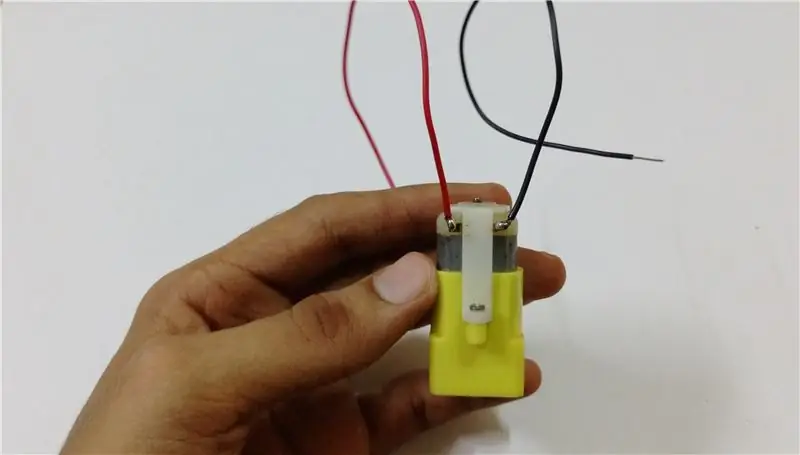

Um den Roboter in Bewegung zu setzen, brauchen wir eine Art Aktuator. Als Aktuatoren werden wir DC-Getriebemotoren verwenden.
Lötdrähte in zwei verschiedenen Farben (jeweils ca. 5 bis 6 Zoll lang) an die Motoren anlöten. Um die Polarität zu überprüfen, verbinden Sie die Drähte mit einer Batterie und überprüfen Sie den Spin. Wenn sich die Motoren in entgegengesetzte Richtungen drehen, tauschen Sie die Drähte aus.
Schritt 5: Zeit, alles zu „verschrauben“und zu „schrauben“



Beginnen Sie damit, die Seitenplatten an der unteren Grundplatte zu befestigen, indem Sie sie in die Schlitze setzen. Setzen Sie eine Mutter in die T-Nut und führen Sie die Schraube aus dem Loch in der Bodenplatte ein und befestigen Sie sie mit einem Schraubendreher. Achten Sie darauf, nicht zu fest zu befestigen, sonst können Sie das Acryl brechen. Überprüfen Sie die Ausrichtung der Platten (Motorseite nach unten wie abgebildet).
Befestigen Sie dann die Motoren, das Laufrad, die Frontplatte, den Batteriehalter und schließlich die obere Platte
Wenn Sie einen großen Servomotor platzieren möchten, können Sie diesen direkt in den vorgesehenen Schlitz schrauben oder zur Montage eines Mikroservos zuerst die Platte für Servo und dann den Servomotor anbringen
Befestigen Sie die Räder an den Motoren
Verbinden Sie den Schalter wie abgebildet mit dem Akkupack und schrauben Sie ihn fest
Schrauben Sie endlich Ihr Arduino / Arduino Mega ODER Raspberry pi. ein
Und du bist fertig !!
Schritt 6: Das Motorschild / die Motortreiberschaltung


Die Motoren sind die Aktuatoren des Roboters, die mehr Leistung benötigen, die unser Mikrocontroller nicht bereitstellen kann. Wenn Sie ihn direkt anschließen, wird er sicherlich gebraten. Um die Motoren mit Strom zu versorgen und ihre Richtung und Geschwindigkeit zu steuern, benötigen wir eine H-Brücke. Was ist eine H-Brücke und wie funktioniert sie? Ich denke, dieses Video wird Ihre Frage beantworten: Video (Das Video ist nicht von mir)
Wenn Sie daran glauben, alles selbst zu machen, können Sie auch erwägen, die Motortreiberschaltung selbst zu erstellen, anstatt eine fertige Schaltung zu kaufen. Da ich ein Arduino-Board verwende, habe ich mich entschieden, ein Motorschild anstelle eines Breakout-Boards zu machen.
Der Vorteil einer Abschirmung gegenüber einer Breakout-Platine besteht darin, dass sie leicht auf die Oberseite Ihres Arduino-Boards gesteckt werden kann, was Platz spart und die Verdrahtung einfacher wird und weniger Chaos entsteht.
Ich habe eine doppelseitige Leiterplatte (Leiterplatte) für die Abschirmung hergestellt, da eine einzelne Schicht der Leiterplatte nicht ausreicht, um alle Verbindungen herzustellen. Ich habe die Methode "Tonertransfer" verwendet, um die Platine herzustellen.
Wenn Sie nicht wissen, wie man eine Leiterplatte herstellt, machen Sie sich keine Sorgen, ich werde alle Schritte zur Herstellung einer Leiterplatte behandeln.
Schritt 7: Erstellen Sie Ihr Leiterplattendesign
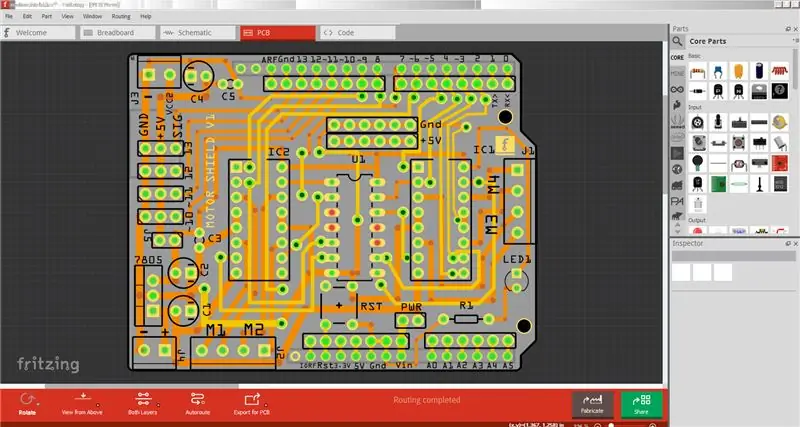
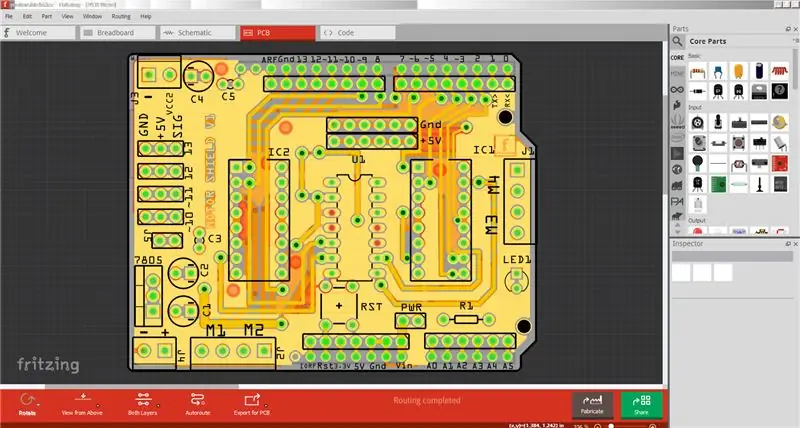
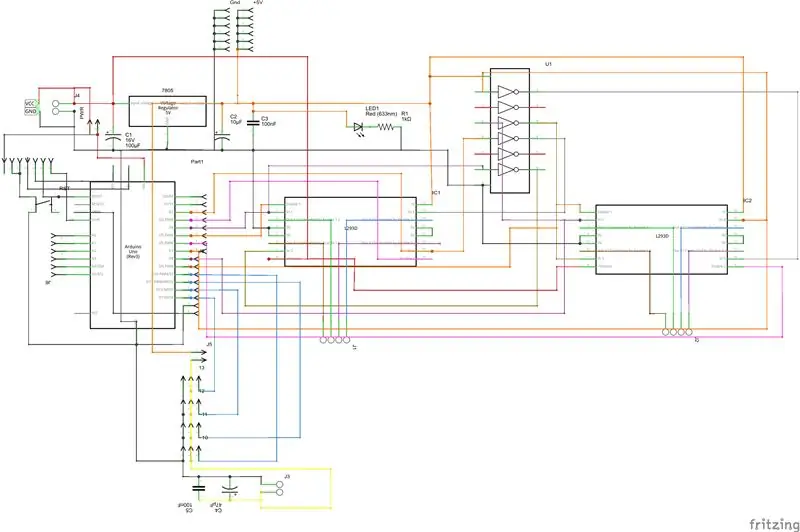
Bevor Sie Ihre eigene benutzerdefinierte Leiterplatte herstellen, müssen Sie Ihr Leiterplattenlayout entwerfen. Sie können das Layout mit einer anständigen PCB-Designsoftware entwerfen. Für mich sind die folgenden die beste PCB-Designsoftware.
- Autodesk EAGLE
- Fritzing
Um die Motorabschirmung herzustellen, müssen Sie nur die Dateien in den folgenden Schritten herunterladen und den Anweisungen folgen.
Schritt 8: Drucken Ihres PCB-Layouts

Da wir doppelseitige Leiterplatten herstellen, benötigen wir zwei Schichten 1. Obere Schicht 2. Untere Schicht.
Laden Sie die PDF-Dateien herunter und drucken Sie sie separat auf einem beliebigen Hochglanzpapier (auch Zeitschriftenpapier) mit einem Laserdrucker aus.
Tintenstrahldrucker würden nicht funktionieren, da ihre Tinte mit Wasser löslich ist, so dass sie ihre Tinte nicht auf die Leiterplatte überträgt.
Tipps:
- Stellen Sie Ihren Drucker vor dem Drucken auf eine hohe Auflösung ein
- Wählen Sie vor dem Drucken die Option für die tatsächliche Größe aus
Warum brauchen wir Papier und Tinte, um eine Leiterplatte zu machen?
Wie bereits erwähnt, wird die für den Aufbau verwendete Methode Tonerübertragung genannt.
Wie es funktioniert:
- Zuerst drucken Sie Ihr Board-Layout mit einem Laserdrucker auf ein glänzendes Papier.
- Der im Drucker verwendete Toner ist nichts anderes als Kunststoff, der schmilzt und an Ihrem Papier klebt.
- Jetzt übertragen Sie den Toner mit Eisen auf Ihre kupferplattierte Platte, d.h. Sie schmelzen den Toner wieder und er haftet am Kupfer.
- Die Tinte dient als Schutzschicht, um den Kupferteil abzudecken, der nicht geätzt werden soll.
- Da die Ätzlösung nur mit Metall und nicht mit Tinte funktioniert, übertragen Sie Tinte auf die Kupferseite der Leiterplatte, damit ein bestimmtes Muster auf Ihrer Leiterplatte geätzt wird und der eingefärbte Teil nicht.
Schritt 9: Schneiden und reinigen Sie Ihre Kupferplattierung


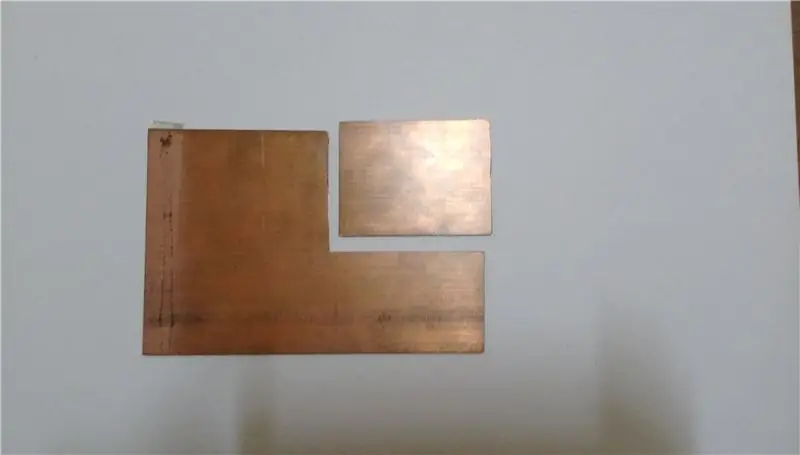
- Nehmen Sie Ihre gedruckte Schaltung und markieren Sie Punkte auf der Platine, um Linien zu zeichnen und sie schneiden zu lassen. Zum Schneiden können Sie einen Dremel oder eine Bügelsäge verwenden.
- Reinigen Sie das Brett nach dem Schneiden mit etwas Seife und einem Metallschrubber, bis das Brett schön und glänzend aussieht.
Das Reinigen der Platine entfernt die Oxidschicht, Schmutz und Fett darauf und legt eine frische Kupferschicht frei, auf der der Toner fest haften kann.
Schritt 10: Toner auf die Platine übertragen


- Nehmen Sie eine beliebige Schicht (unterer oder oberer Spiegel) des Drucks und legen Sie ihn mit der bedruckten Seite nach unten auf die Kupferplattierung.
- Richten Sie die Platine und den Druck aus. Verwenden Sie ein Bügeleisen, um Ihr gedrucktes PCB-Layout auf Ihre Platine zu bügeln.
- Beim Bügeln des gedruckten Layouts wird die Tinte vom Papier auf die Leiterplatte übertragen.
Tipps:
- Stellen Sie Ihr Bügeleisen auf die höchste Temperatur (für dickes Papier) oder auf mittel
- Um eine konstante Hitze zu erzielen, stellen Sie das Bügeleisen auf das Brett und üben Sie etwa 1 bis 2 Minuten lang etwas Druck darauf aus.
- Bewegen Sie das Bügeleisen etwa 2-3 Minuten lang vorsichtig auf dem Papier.
- Stellen Sie sicher, dass die Ecken und Seiten richtig erhitzt werden
Der gesamte Vorgang sollte ca. 5 - 6 Minuten dauern (kann je nach Papierstärke und Temperatur mehr oder weniger dauern).
Schritt 11: Entfernen des Papiers der Platine


Nach der Wärmebehandlung das Brett in einem Behälter mit etwas Leitungswasser ca. 5-7 Minuten einweichen. Warten Sie, bis das Papier auf dem Brett durchnässt ist, und reiben Sie es dann vorsichtig ab, damit die Tinte nicht entfernt wird, während Sie das Papier abreiben Planke.
Schritt 12: Die zweite Schicht
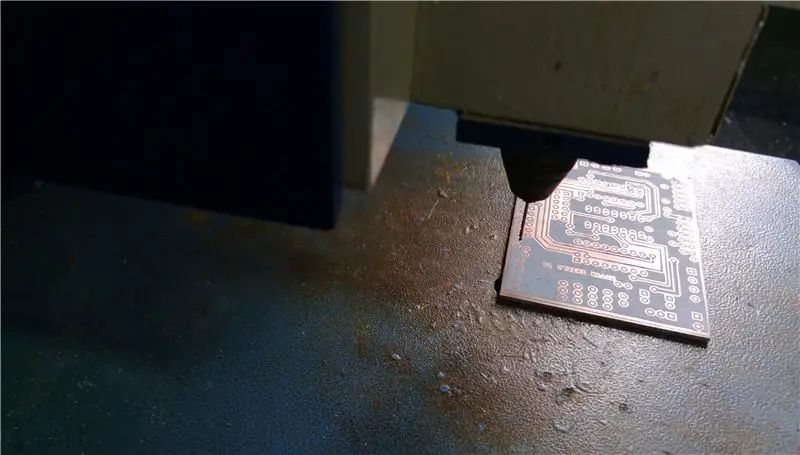


Jetzt ist es Zeit, die zweite Schicht zu machen. Da es sich um eine doppelseitige Leiterplatte handelt, sollten die obere Schicht und die untere Schicht perfekt ausgerichtet sein, sonst wären die Ergebnisse unerwünscht. Zur Verbindung der beiden Lagen werden Vias verwendet.
Leiterplattenhersteller verfügen über Maschinen, die die beiden Schichten präzise ausrichten können. Aber wie machen wir zu Hause so präzise Arbeit? Also habe ich mir einen Trick ausgedacht, der dieses Problem lösen kann. Um die beiden Ebenen auszurichten, gehen Sie wie folgt vor:
- Bohren Sie Löcher an den Ecken Ihrer Leiterplatte mit der ersten Schicht als Referenz.
- Nehmen Sie den Druck der zweiten Schicht und machen Sie Löcher an der gleichen Stelle wie bei der vorherigen Schicht.
- Richten Sie die Platine und den Druck so aus, dass Licht durch alle Löcher fällt.
- Kleben Sie die Seiten mit etwas Abdeckband ab und führen Sie die gleiche Wärmebehandlung durch. Weichen Sie das Brett in Wasser ein und entfernen Sie das Papier
Schritt 13: Fixieren der Spuren



Manchmal wird der Toner nicht richtig auf die Platine übertragen, was zu unvollständigen Verbindungen führt.
Um dieses Problem zu beheben, nehmen Sie einen spitzen Permanentmarker und zeichnen Sie die unvollständigen Spuren.
Schritt 14: Ätzen der Platine



Es gibt verschiedene Arten von Ätzlösungen, aber die gebräuchlichste ist Eisenchlorid. Sie können es in Pulverform oder als Lösung erhalten.
Für die Lösung:
- Nehmen Sie einen Plastikbehälter mit etwas Wasser. (ungefähr 1,5 Tasse).
- 2-3 Esslöffel FeCl3 dazugeben und gut umrühren. (immer unter leichtem Rühren Säure ins Wasser geben)
Tragen Sie bei der Arbeit mit Chemikalien Handschuhe und halten Sie sich in einem gut belüfteten Bereich auf.
Legen Sie das Brett etwa 20 - 30 Minuten in die Lösung. Nach etwa 20 - 30 Minuten entfernen Sie es aus dem Behälter. Lassen Sie es lange Zeit, um den tintengeschützten Bereich zu ätzen. Bitte entfernen Sie es, wenn es fertig ist.
Spülen Sie das Brett nach dem Ätzen mit Wasser ab.
Schritt 15: Entfernen Sie den Toner




Zum Entfernen des Toners können Sie Aceton oder Verdünner verwenden (Nagellackentferner reicht auch). Nehmen Sie ein Stück Baumwolle oder ein feuchtes Tuch und tränken Sie es gut mit Verdünner/Aceton. Reiben Sie den Toner ab und reinigen Sie die Platine mit Wasser.
Und Sie haben Ihr hausgemachtes "Double Sided PCB".
Schritt 16: Bohren der Löcher


Bohren Sie die Löcher mit einem Mini-Vertikalbohrer oder einer Handbohrmaschine.
Verwenden Sie 1 mm Bohrer zum Bohren von Löchern für Schraubklemmen und Spannungsregler und 0,8 mm Bohrer für andere Löcher
Reinigen Sie den Staub nach dem Bohren.
Schritt 17: Es ist Zeit zum Löten




Stellen Sie vor dem Löten sicher, dass Sie einen Ausdruck des Layouts als Referenz bei sich haben und die Platzierung der Teile kennen. Beginnen Sie mit dem Löten der Vias, indem Sie einen Draht durch die Löcher führen und auf beiden Seiten löten, den überschüssigen Draht abschneiden. Verwenden Sie vor dem Löten der restlichen Komponenten ein Multimeter und überprüfen Sie die Kontinuität der Leiterbahnen der oberen und unteren Schicht und prüfen Sie auch nach dem Löten auf Kurzschlüsse.`
Rest der Teile anlöten. Achten Sie darauf, die Polarität und Platzierung der Komponenten zu überprüfen.
Schritt 18: Überprüfen Sie die Schaltung


Bevor Sie die ICs in ihre Sockel stecken und die Schaltung einschalten, stellen Sie sicher, dass keine Kurzschlüsse vorhanden sind und überprüfen Sie die Spannung an den entsprechenden Pins. Wenn alles in Ordnung ist, platzieren Sie die ICs und versorgen Sie die Schaltung mit Strom.
Schritt 19: Installieren und Testen des Motortreibers

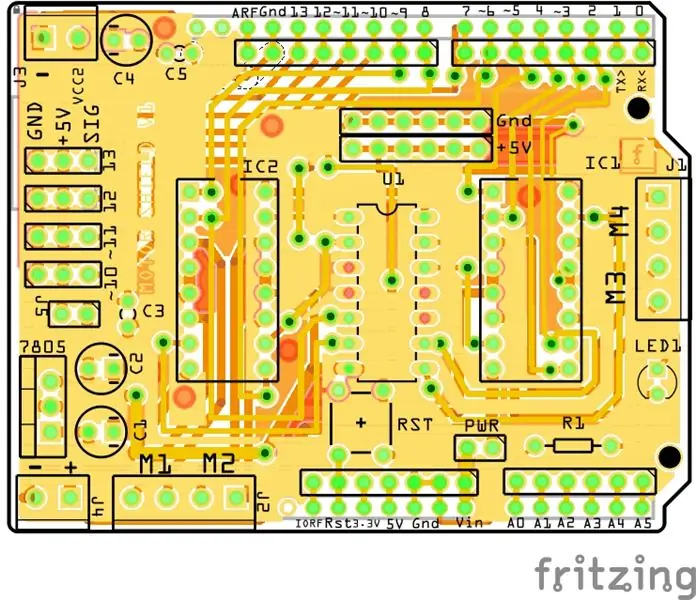
Das Schild passt genau auf Ihre Arduino-Platine und die Schaltung wird überprüft, so dass die Stromversorgung kein Problem sein wird.
Schauen wir uns vor dem Testen die Struktur und die Eigenschaften des Motorschilds an.
Aufbau und Funktionen:
- Verwendet zwei L293D H-Brücken-ICs zur Steuerung von vier Motoren.
- Ein 74HC04-Inverter-IC zur Reduzierung der Anzahl der Pins, die zur Steuerung der H-Brücken verwendet werden.
- Eine separate +5V- und GND-Schiene.
- Stifte zur Befestigung von 4 Servomotoren mit separater Stromschiene
- Wechseln Sie zum Zurücksetzen des Boards
- Anzahl der digitalen Pins, die auch nach Ansteuerung von 4 Motoren übrig bleiben: 6 (2 davon als PWM)
Schaltung testen:
Schließen Sie zwei Motoren an den Schraubklemmenausgang M1 & M2 an, schließen Sie den Leistungs-Jumper an und versorgen Sie den Stromkreis mit einer DC-Versorgung 9-12 V (siehe Diagramm für Polarität und Anschlüsse). Nachdem Sie die TEST-Skizze auf die Arduino-Platine hochgeladen haben, stecken Sie die Motorabschirmung ein und schalten Sie die Stromversorgung ein.
Zum Testen des zweiten Motortreibers schließen Sie die Motoren an M3 & M4 an und ersetzen Sie die Pin-Nummern durch diese im Code
- LinksEN= 3
- Linker Pin = 2
- RechtsEN = 5
- RightPin = 6
Schritt 20: Lassen Sie es uns bewegen


Es ist Zeit, Ihren Roboter zum Leben zu erwecken
Jetzt haben Sie einen Roboter mit allen notwendigen Komponenten installiert. Lassen Sie uns ein einfaches Projekt damit machen, um eine Vorstellung davon zu bekommen, wie schnell Sie alles in wenigen Minuten ohne Ärger und Durcheinander prototypieren können.
Ein Roboter, der Hindernisse ausweicht, ist für den Anfang am besten. Also machen wir es.
Benötigte Teile:
- HC -SR04 Ultraschallsensor
- Mikro-Servomotor (falls nicht installiert)
- Einige Drähte
Anschlüsse:
- Verbinden Sie den Vcc- und GND-Pin des Sensors mit +5V bzw. GND
- Verbinden Sie den Trigger-Pin mit A1 und den Echo-Pin mit A2 auf arduino
- Setzen Sie den J5-Jumper auf die Abschirmung und verbinden Sie das Servo mit Pin 10 auf der Servoschiene (siehe Diagramm)
- Montieren Sie den Sensor am Servo
Laden Sie die unten angegebene Skizze auf Ihr Arduino-Board hoch und beobachten Sie, wie Ihr Roboter Hindernisse ausweicht.
Sie haben also in wenigen Minuten einen einfachen autonomen Roboter gebaut.
Schritt 21: Das Ende

Sie sind fertig!
Viel Spaß beim Spielen mit Ihrem Roboter und machen Sie lustige Projekte damit. Es gibt eine Vielzahl von Sensoren und Entwicklungsboards, die einfach zu bedienen und zu verstehen sind. Verwenden Sie sie, um es so zu bewegen, wie Sie es möchten.
Und wenn Sie neu in der Robotik sind, empfehle ich Ihnen, einige grundlegende Projekte auszuprobieren, die im Einführungsteil aufgeführt sind.
Das ist es für dieses Instructable. Ich hoffe, Sie fanden es interessant.
Wenn Sie irgendwelche Zweifel/Fragen bezüglich des Builds haben, können Sie gerne fragen. Danke fürs zuschauen:)
Empfohlen:
DIY So zeigen Sie die Zeit auf dem M5StickC ESP32 mit Visuino an - Einfach zu tun: 9 Schritte

DIY So zeigen Sie die Zeit auf dem M5StickC ESP32 mit Visuino an - Einfach zu machen: In diesem Tutorial lernen wir, wie Sie den ESP32 M5Stack StickC mit Arduino IDE und Visuino programmieren, um die Zeit auf dem LCD anzuzeigen
DIY, wie man eine cool aussehende Uhr macht – StickC – Einfach zu tun: 8 Schritte

DIY Wie man eine cool aussehende Uhr macht - StickC - Einfach zu machen: In diesem Tutorial lernen wir, wie man ESP32 M5Stack StickC mit Arduino IDE und Visuino programmiert, um eine Zeit auf dem LCD anzuzeigen und die Zeit auch mit den StickC-Tasten einzustellen
DIY Bluetooth Boombox Lautsprecher - HOW TO: 13 Schritte (mit Bildern)

DIY Bluetooth Boombox Lautsprecher | WIE MAN: Hallo! Vielen Dank, dass Sie sich dieses Projekt angesehen haben, dieses ist auf meiner Favoritenliste! Ich freue mich sehr, dieses tolle Projekt realisiert zu haben. Während des gesamten Projekts wurden viele neue Techniken verwendet, um die Gesamtqualität und das Finish der Spea
Rocola (DIY): 3 Schritte

Rocola (DIY): Rocola interactive que te allowirá reproducir tu música favorita en cualquier lugar que cuente con un toma corriente! Esta rocola cuenta con 3 canciones establecidas que puedes conservar o cambiar según tu gusto musical.La rocola cuenta con 3 boton
Kennenlernen des "Professional ILC8038 Function Generator DIY Kit": 5 Schritte

Kennenlernen des "Professional ILC8038 Function Generator DIY Kit": Auf der Suche nach neuen Elektronikprojekten bin ich auf ein süßes kleines Funktionsgenerator-Kit gestoßen. Es wird als „Professional ILC8038 Function Generator Sine Triangle Square Wave DIY Kit“bezeichnet und ist bei einer Reihe von Anbietern erhältlich
